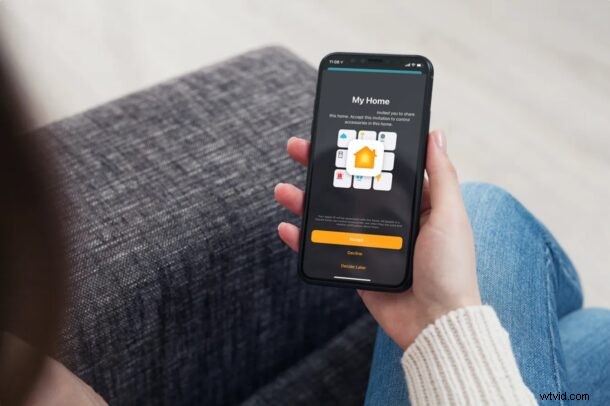
Vuoi consentire ad altre persone nella tua casa di avere il controllo sul tuo HomePod e altri accessori Apple HomeKit? Questo è qualcosa che deve essere configurato prima invitando gli utenti al tuo gruppo Home. Fortunatamente, non è troppo difficile poiché puoi farlo direttamente dal tuo iPhone o iPad.
Se hai acquistato un HomePod, probabilmente lo hai configurato utilizzando il tuo iPhone o iPad e hai tutto il controllo su di esso utilizzando l'app Home integrata. Questo vale anche per gli accessori HomeKit che hai accoppiato utilizzando l'app Home sul tuo dispositivo Apple. Tuttavia, in una casa piena di più utenti, vorresti condividere questo controllo con i membri della tua famiglia in modo che possano sfruttare le funzionalità che questi accessori intelligenti hanno da offrire.
Stai cercando di aggiungere i tuoi familiari, partner o coinquilini? Siamo qui per aiutare.
Come invitare persone nel tuo gruppo Home su iPhone e iPad
Useremo l'app Home per aggiungere persone al tuo gruppo Home. Se non riesci a trovare l'app sul tuo dispositivo, puoi scaricarla dall'App Store. Ora, diamo un'occhiata al passaggio necessario:
- Avvia l'app Home sul tuo iPhone o iPad.

- Assicurati di essere nella sezione Home o nella sezione Stanze dell'app e tocca l'icona Home situata nell'angolo in alto a sinistra dello schermo.
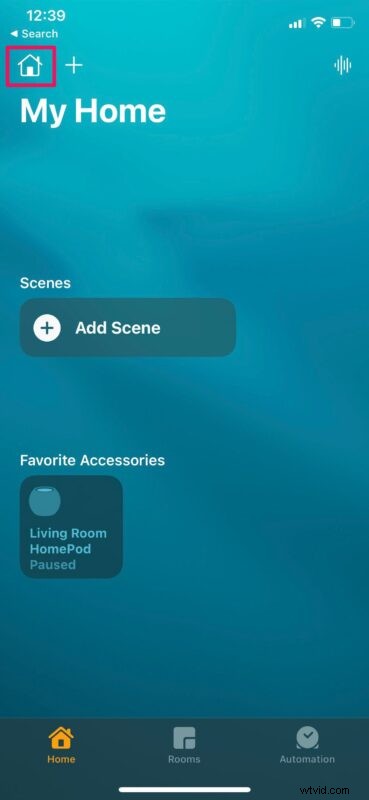
- Ora, scegli "Impostazioni Home" dal menu contestuale per procedere.
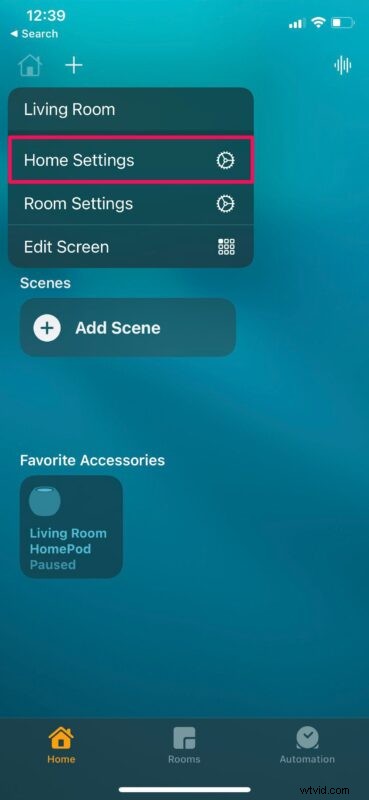
- In questo menu, tocca l'opzione "Invita persone" situata appena sotto l'immagine del tuo profilo ID Apple.
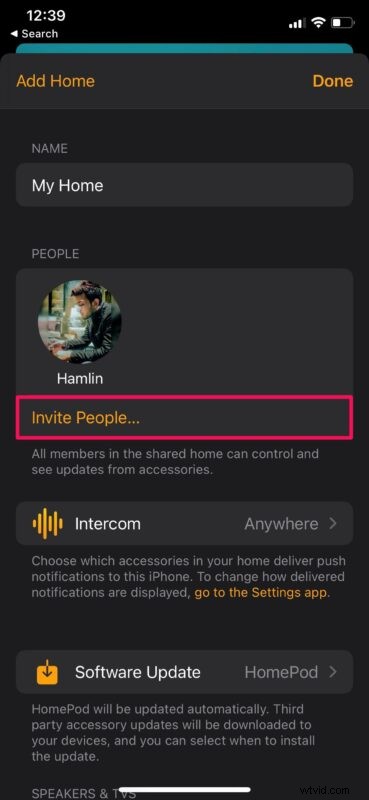
- Ora ti verranno mostrate automaticamente tutte le persone nel tuo gruppo Famiglia. Puoi anche invitare persone al di fuori del tuo gruppo Famiglia semplicemente inserendo il loro indirizzo e-mail ID Apple. Dopo aver selezionato le persone, tocca semplicemente "Invia invito".
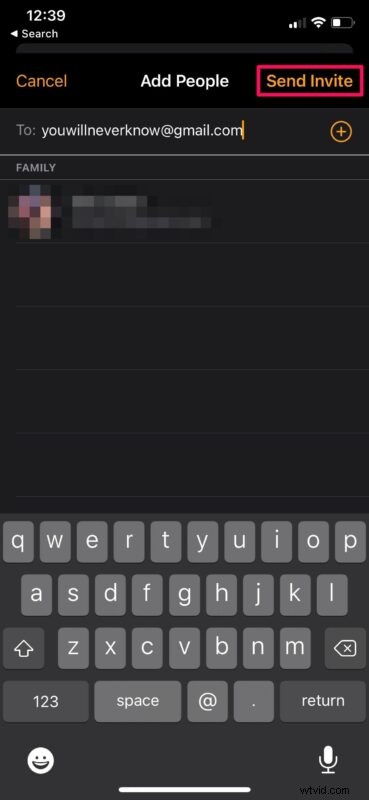
- A questo punto, devi semplicemente aspettare che il destinatario accetti l'invito. Riceveranno una notifica sui loro dispositivi Apple. In caso contrario, dovrebbero essere in grado di visualizzarlo e accettarlo una volta aperta l'app Home, come indicato di seguito.
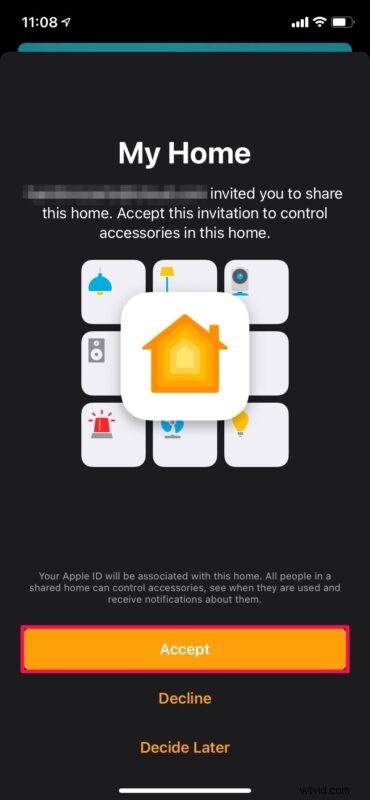
Ora sai come aggiungere persone alla tua Casa e condividere il controllo sui tuoi dispositivi e accessori.
Tieni presente che le persone che stai tentando di invitare dall'app Casa devono utilizzare iCloud e disporre di iOS 11.2.5, iPadOS 13 o versioni successive. Inoltre, devi essere a casa o avere un hub domestico configurato nella tua casa. Quindi, se hai una Apple TV o un HomePod configurato utilizzando l'app Home, sei a posto.
D'ora in poi, i membri della tua famiglia potranno anche controllare gli accessori HomeKit che hai installato in casa utilizzando i loro iPhone, iPad e Mac. Detto questo, puoi abilitare o disabilitare l'accesso remoto per il controllo degli accessori per le persone nel tuo gruppo Home utilizzando l'app Home, se necessario. Puoi anche consentire o limitare le loro autorizzazioni per aggiungere nuovi accessori alla tua casa.
Ci auguriamo che tu sia riuscito a condividere il controllo dei tuoi accessori con i membri della tua famiglia invitandoli a casa tua. Quanti accessori HomeKit hai in totale? Oppure hai solo un hub domestico come HomePod o una Apple TV? Condividi le tue esperienze e sentiti libero di lasciare il tuo prezioso feedback nella sezione commenti in basso.
